Kanban¶
Die Kanban-Anwendung in CryptPad basiert auf JKanban.
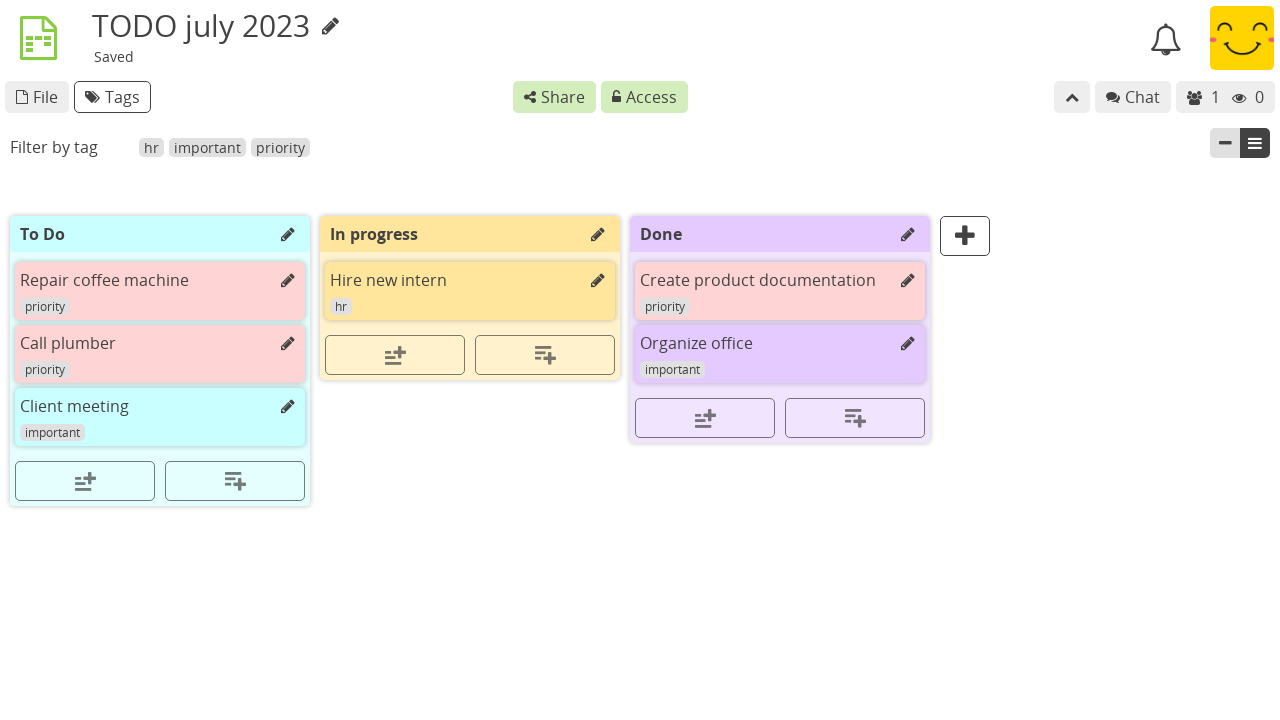
Organisation¶
Verschiebe Karten/Spalten:
Ziehedie Karte/Spalte an die gewünschte Stelle undlege sie ab.
Entferne eine Karte/Spalte:
Die Fläche erscheint, während du ein Element verschiebst.
Ziehedie Karte/Spalte zur Fläche am unteren Ende des Bildschirms undlege sie ab.
oder
Klickeauf auf der Karte/Spalte, um den Editor zu öffnen >Klickeauf Löschen und bestätige.
Spalten¶
Erstellen einer neuen Spalte:
Schaltfläche rechts der letzten Spalte.
Ändern des Titel einer Spalte:
Klickeauf den Titel der Spalte.Gib den neuen Titel ein.
Enter
Der Titel und Farbe einer Spalte kann im Spalteneditor geändert werden:
Schaltfläche neben dem Titel der Spalte.
Ändere den Titel und/oder wähle eine Farbe.
Schließen, Esc oder Enter
Karten¶
Erstelle neue Karten mit den Schaltflächen am Ende der Spalten:
zum Hinzufügen einer Karte am Ende der Spalte.
zum Hinzufügen einer Karte am Anfang einer Spalte.
Ändern des Titels einer Karte:
Klickeauf den Titel der Karte.Gib den neuen Titel ein.
Enter
Der Titel einer Karte kann auch im Karteneditor geändert werden (siehe unten).
Karteneditor¶
Öffnen des Karteneditors:
Schaltfläche neben dem Titel der Karte.
Im Karteneditor:
Ändere den Titel der Karte.
Formatiere den Inhalt der Karte mit Markdown: Kursivschreibung, Fettschreibung, Links, Listen, To-Do-Listen etc. werden unterstützt.
Füge Bilder mit in der Markdown-Werkzeugleiste ein (Markdown-Syntax für externe Bilder wird blockiert, siehe Externer Inhalt).
Wähle eine Farbe für die Karte.
Füge Tags hinzu oder entferne sie.
Lösche die Karte.
Anzeige¶
Benutze die Symbole und in der Ecke oben rechts, um die Anzeige zu ändern:
zeigt nur den Titel der Karten.
zeigt den vollständigen Inhalt der Karten an.
Die über den Spalten angezeigten Tags werden zum Filtern der Karten verwendet:
Klickeauf ein oder mehrere Tags.Nur Karten mit diesen Tags werden angezeigt.
Neue Karten übernehmen automatisch die ausgewählten Tags.
Klickeauf einen ausgewählten Tag, um ihn abzuwählen, oder verwende Filter löschen (links der Liste), um alle Tags abzuwählen.
Import/Export¶
.json wie von dieser Anwendung exportiert..json.